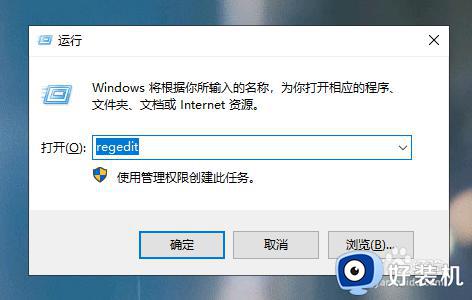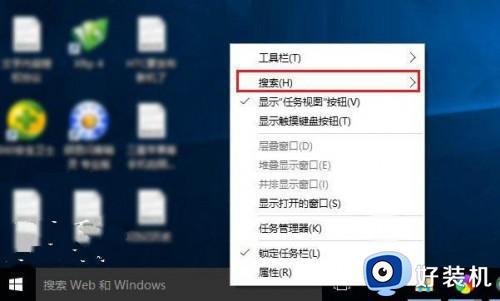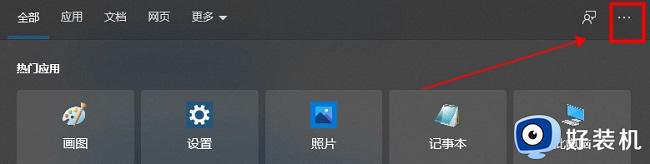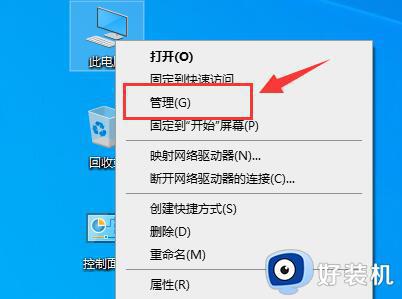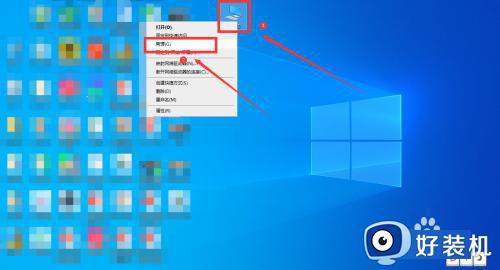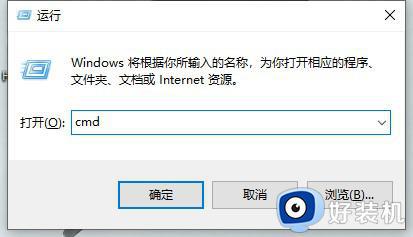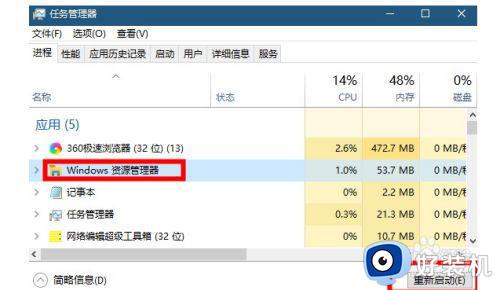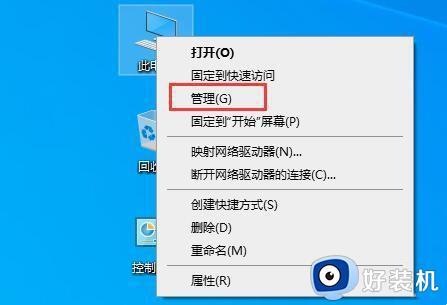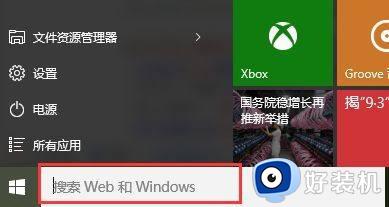Win10查找文件提示搜索结果还没还有完全就绪什么原因
时间:2023-02-07 15:59:00作者:mei
win10系统使用搜索功能可以快速找出所需的文件,只要在搜索框里面输入要搜索文件名字就可以。可是,有时候使用查找文件,弹出索结果还没还有完全就绪的提示,这要如何解决?接下去教程分享Win10查找文件提示搜索结果还没还有完全就绪的解决方法。
推荐:深度技术win10系统
1、在电脑桌面左下角搜索框中输入“控制面板”并点击“打开”。
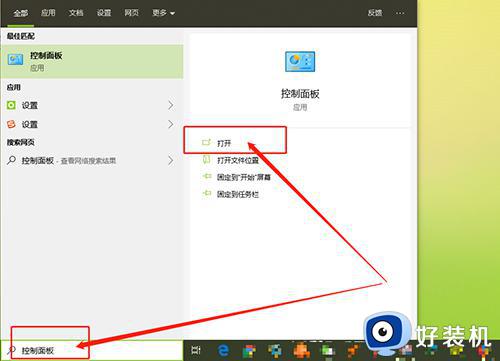
2、在控制面板页面中,找到并点击“索引选项”。
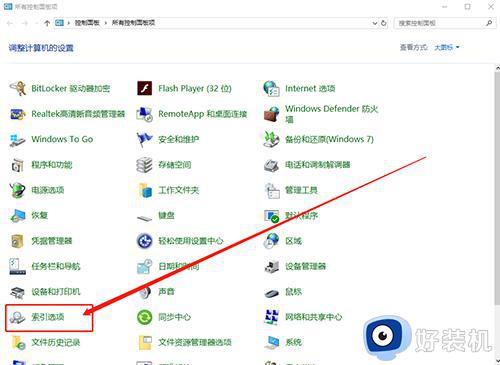
3、进入索引选项页面后,点击“高级”。
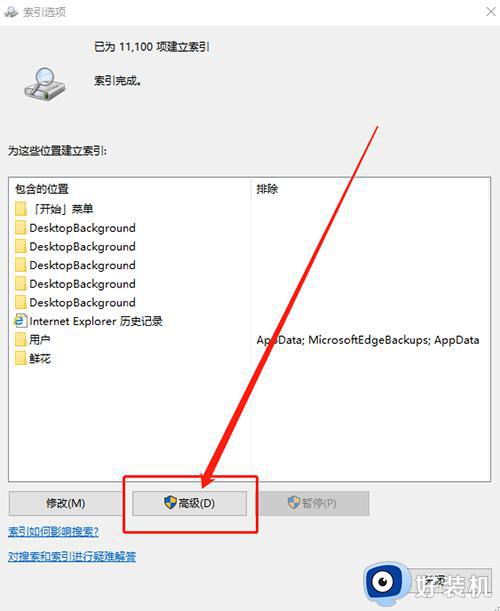
4、在高级选项页面中,点击“疑难解答”下面的“重建”,随后继续点击“确定”即可。
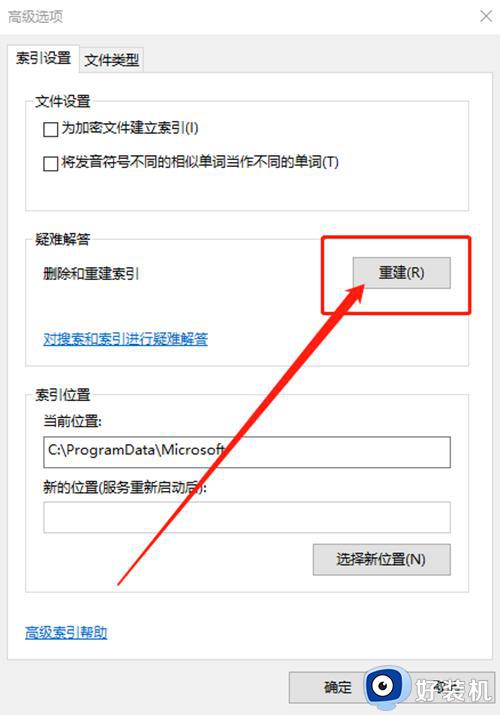
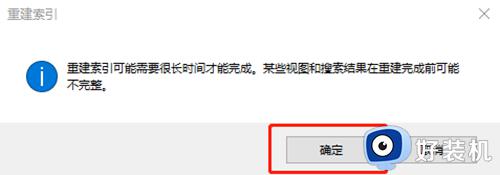
以上分享Win10查找文件提示搜索结果还没还有完全就绪的解决方法,通过教程设置之后,大家又能快速搜索想要的文件。